Szeretné kedvenc képeit hozzáadni a PDF fájlhoz? Van még tartalom, amelyet hozzáadni szeretne? Van mód arra, hogy megmondjam az embereknek, hogy hol helyezkedik el ez a dokumentum? Szüksége van egy PDF szerkesztőre, amely segít. Nem kell pazarolni időt a keresésre, több kiváló PDF-szerkesztőt ajánlunk Önnek. Néhányuk könnyen használható, mások kissé profi, mint mások magasabb követelményekkel rendelkező emberek számára. Olvassa tovább a további hasznos információkat. Reméljük, hogy ez a cikk sokat segíthet Önnek.
Miért van szükségünk PDF-szerkesztőre?
Általános a szövegek és képek hozzáadása egy PDF-fájlhoz. Formátumjellemzői miatt azonban nagyon nehéz PDF-fájlt szerkeszteni PDF-szerkesztő nélkül, különösen akkor, ha PDF-fájlt kapunk, és saját megjegyzéseinket szeretnénk hozzáadni, könnyebb a fájlt közvetlenül szerkeszteni, mint a Word-re konvertálni. vagy más szerkeszthető formátumok. Mindannyian törekszünk a sebességre és a magas kimeneti minőségre. Az online szerkesztő eszközök használata sok időt takarít meg nekünk, és ezek többsége ingyenesen használható, és garantálhatja a kimeneti minőséget. Ezért szeretnénk javasolni néhány hasznos PDF-szerkesztőt, amelyek segítik a felhasználókat a PDF-fájlok szerkesztésében.
Ne feledje, hogy - mivel a PDF formátum az Adobe által létrehozott, az Adobe minden bizonnyal a legjobb PDF Converter és a PDF Editor. Sok más PDF-szerkesztő a vízjelekkel borítja a PDF-fájlokat. Az ajánlott PDF-szerkesztők listája mind szabadon használható, de néhányuknak még vannak korlátozásai. Csak nyugodtan válasszon egyet, és próbáljon ki.
Váltó formátumok
Ha nem akarja megváltoztatni a PDF tartalmát, azaz nem kell szerkesztenie, hanem másik fájlformátumra kell változtatnia (például .docx / .doc a Word számára, ppt / pptx a PowerPoint prezentációhoz) stb.), akkor segítségért nézze meg a 4 legjobb online PDF konvertert 2019 , vagy ha fogalma sincs arról, hogyan válasszon ki egy megfelelő PDF konvertert, olvassa el a 9 tippet a legjobb PDF Converter kiválasztásához .
tartalom
Az első négy online PDF-szerkesztő listája
Az első négy online PDF-szerkesztő listája
1. EasePDF
Bár az EasePDF egy nemrégiben létrehozott márka, több mint 10 éve kutatja a PDF-t. Online online szerkesztőként több mint 20 PDF-eszközt kínál, ideértve a PDF szerkesztését is, amely minden felhasználó számára márka-szolgáltatást nyújt. A PDF szerkesztése sok online szerkesztővel összehasonlítva nagyon jó tulajdonság. Nem csak a felhasználók alapvető igényeit egyesíti, hanem sok új funkciót is felvesz, amelyeket a felhasználók használhatnak.

Az EasePDF segítségével a felhasználók nem csak szöveget tudnak hozzáadni, képeket és alakzatokat beszúrhatnak, hanem beállíthatják a betűkészlet méretét és színét, az alakját és a sorok vastagságát is. Ezen felül a felhasználók kiemelhetnek fontos szövegeket is.
A felhasználói információk és fájlok biztonságának biztosítása érdekében az összes feltöltött fájl automatikusan törlődik 24 órán belül. Lehet, hogy további információt az adatvédelmi irányelvekből talál .
Előnyök
100% ingyenesen használható
Nincs szükség regisztrációra
Rengeteg hasznos és hatékony eszköz
Támogatja az oldalak eltávolítását
Támogatja a manipulációk visszavonását
Hátrányok
A PDF fájl nem haladhatja meg az 50 MB-ot
Nem engedélyezi a meglévő szövegek szerkesztését
Árazás
Minden eszköz számára korlátozás nélkül ingyenes
2. Smallpdf
A Smallpdf az egyik legismertebb PDF-szerkesztő. Mint azt mondták, hogy a PDF-fájlok egyszerűvé Smallpdf található összes eszköz könnyen használható és praktikus, beleértve a PDF szerkesztését is. Rendkívül egyszerű módon képeket, szöveget, alakzatokat és aláírásokat adhat a PDF fájlhoz gyorsan. De az ingyenes verzió csak akkor teszi lehetővé a felhasználók számára, hogy két PDF fájlt szerkesszenek egy órán belül. Ha további PDF fájlokat szeretne szerkeszteni, akkor frissítenie kell a Smallpdf Pro alkalmazást.
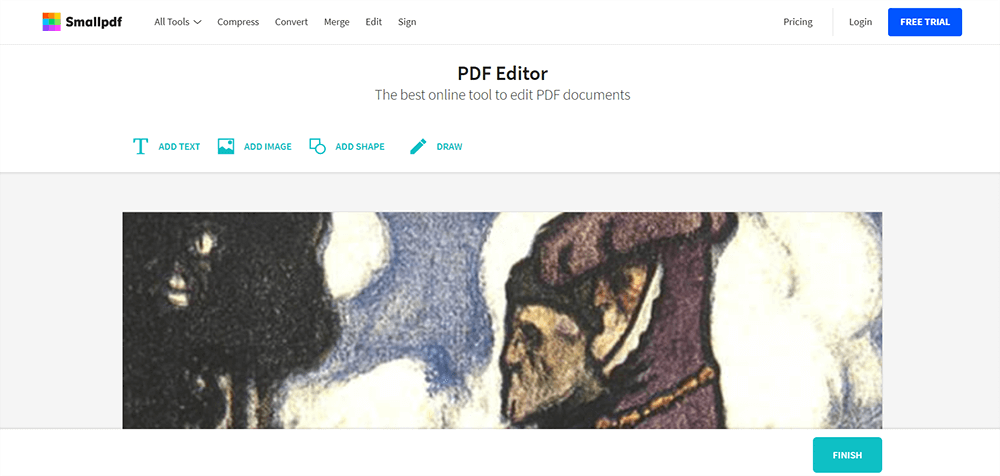
Smallpdf integrált Dropbox és a Google Drive, így a felhasználók tudja alakítani a fájlokat és a felhő meghajtó mindössze néhány kattintással.
Az összes feltöltött és konvertált fájl egy óra múlva törlődik a szerverükről.
Előnyök
Fájlokat tölthet fel sokféle módon
Támogatja a vékonybajszúság megszüntetését
Asztali program elérhető
Hátrányok
Óránként kétszer ingyenesen használható
Korlátozott ingyenes próbaverzió
Korlátozott eszközök és túl egyszerű a szerkesztéshez
A meglévő szöveget nem lehet szerkeszteni
Árazás
14 napos ingyenes próbaverziót biztosít. Ha vásárolni akar, akkor havonta 6 dollárba kerül, évente 48 dollárba kerül a webes változat.
3. Sejda PDF Editor
A Sejda PDF Editor egy eszköz a Sejda PDF-ben, amelyet 2010-ben hoztak létre. Ez az online szerkesztő valóban értékeli az embereket a különböző országokban azért, mert közel 20 nyelvvel rendelkezik. Ez egyike azon kevés PDF-szerkesztőnek, amely támogatja a felhasználókat abban, hogy az eredeti szöveget vízjelek hozzáadása nélkül módosítsák, még akkor is, ha ingyenes. A felhasználók a "Szöveg" eszköz kiválasztásával megkezdhetik a szerkesztést, és kattinthatnak minden létező szövegre. Könnyű kezelni akkor is, ha nem tudja jól kezelni a PDF fájlokat.
Sőt, a Sejda e-Sign PDF eszközt tartalmaz a Szerkesztőben, ami azt jelenti, hogy a felhasználók közvetlenül digitálisan aláírhatják PDF-jüket anélkül, hogy ugyanazokat a fájlokat újra Sejda . A felhasználóknak három módon lehet aláírást készíteni. A legkülönlegesebb az, hogy Sejda 12 különféle betűtípust biztosít Önnek. beírhatja a nevét, majd kiválaszthatja az egyik betűtípust.

A Sejda automatikusan törli az összes feltöltött fájlt 5 óra múlva.
Előnyök
Támogatja a hiperhivatkozások / URL-ek hozzáadását
Különböző módon támogatja az aláírások hozzáadását
Beilleszthet egy üres oldalt a PDF-be
Cserélje ki a szavak összes előfordulását
Tud létrehozni és kitölteni az űrlapokat
Hátrányok
Háromszor óránként ingyenesen használható
Korlátozott használat és funkciók az ingyenes verzióhoz
Az Pages túl sok tartalmat tartalmaznak, nem olyan felhasználóbarátak
Árazás
Web Week Pass - 5 dollár 7 napra.
Internetes havi - 7,5 dollár havonta.
Asztali és webes évi - 63 dollár évente.
jegyzet
A Sejda PDF Editor kedvezményekkel rendelkezik az üzleti életben (csapat és kötet). Megadhatja a vásárolni kívánt számot, és ellenőrizheti az árengedményt.
4. PDF Candy
Ha nem ismeri a PDF-et, és rövid idő alatt el kell végeznie az alapvető szerkesztéseket a PDF-en, akkor a PDF Candy Editor megfelelő lesz néhány gyors szerkesztéshez. Nem kell időt pazarolnia annak kiderítésére, hogy ez a program hogyan működik, vagy mi a funkció ennek a alaknak. Nagyon egyszerű és egyszerű.
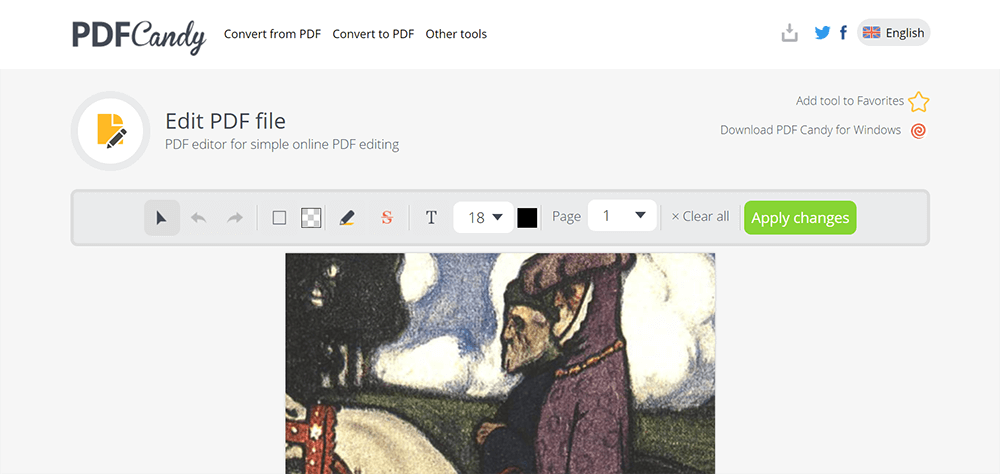
Ez az eszköz számos korrekciós eszközzel rendelkezik, például kiemelésekkel, szövegrésszel, és fedezze a tartalmat színes téglalapok hozzáadásával. Szövegek hozzáadásával is megjegyzéseket tehet. Mindaddig, amíg a szerkesztési igények nem túl nehézek, a PDF Candy jó választás lehet a PDF-dokumentum gyors szerkesztésére.
Előnyök
100% ingyenes és könnyen használható
Nincs szükség regisztrációra
Támogassa a Google Drive és a Dropbox
Hátrányok
Nem támogatja a fájlok feltöltését URL alapján
A PDF betöltése egy kicsit lassú
A PDF betöltése egy kicsit lassú
Árazás
Minden eszköz számára ingyenes
A PDF Candy Desktop Pro 29,95 dollárba kerül egyszeri díjért
GYIK
Van-e különbség az online és az asztali PDF-szerkesztők között?
A legnagyobb különbség az online és az asztali PDF szerkesztők között az, hogy telepíteni kell-e őket. A legtöbb online PDF-szerkesztő elérhető, ha kapcsolódhat az Internet, és néhányuk ingyenes, és garantálják a kiváló minőségű outputot. Az asztali PDF-szerkesztőt le kell tölteni vagy regisztrálni, ami még zavaróbb. A fájlok feltöltése és letöltése azonban kényelmes lesz, és a hálózati sebesség miatt nem fog lelassulni.
A PDF-fájlok gyors és egyszerű szerkesztése érdekében javasoljuk az online PDF-szerkesztő, például az EasePDF .
Van egy PDF-fájlm, amelyet szerkesztés céljából más formátumba akarok konvertálni. Van számomra ajánlott eszköz?
Ha úgy találja, hogy ez a PDF fájl nem szerkeszthető a PDF szerkesztő segítségével, akkor megpróbálhatja konvertálni egy fájlba más formátumban. Például a PDF to Word eszköz használatával konvertálhat .docx / .doc fájlba szerkesztés céljából. Ezután konvertálja vissza PDF-fájlba. Elolvashatja az egyszerű módszereket a PDF Online Szerkesztéshez ingyen .
Szerkeszthetem a PDF fájlt a mobiltelefonom ezen PDF szerkesztőkkel?
Természetesen mindaddig, amíg csatlakozhat az Internet, bármilyen eszközzel felhasználhatja a PDF fájlok online szerkesztését. A mobiltelefon képernyője azonban sokkal kisebb, mint a számítógép, ezért egyes funkciók használata kényelmetlen lehet.
Ha azonban túl sok olyan oldal van, amelyet még módosítani kell, javasoljuk, hogy szerkessze őket a számítógépen, amely kényelmesebb az olvasás és szerkesztés szempontjából.
Következtetés
Összefoglalva: ha egyszerűen szerkeszteni kívánja a PDF fájlt, és a fájlt egyedivé szeretné tenni, használja az EasePDF Editor alkalmazást. De ha magasabb követelményei vannak, akkor választhatja a Sejda Szerkesztőt. Több funkcióval rendelkezik, és nehezebb használni, mint a fenti szerkesztőknél. Az ingyenes szerkesztési eszközök nem feltétlenül rosszabbak, mint a fizetett szerkesztési eszközök, feltéve, hogy eleget tesznek az Ön igényeinek.
Ha még bármilyen kérdése van, kérjük, bátran forduljon hozzánk . További PDF cikkekhez keressük az EasePDF témákat !
Hasznos volt ez a cikk? Köszönjük a visszajelzést!
IGEN Vagy NEM
































Megjegyzés